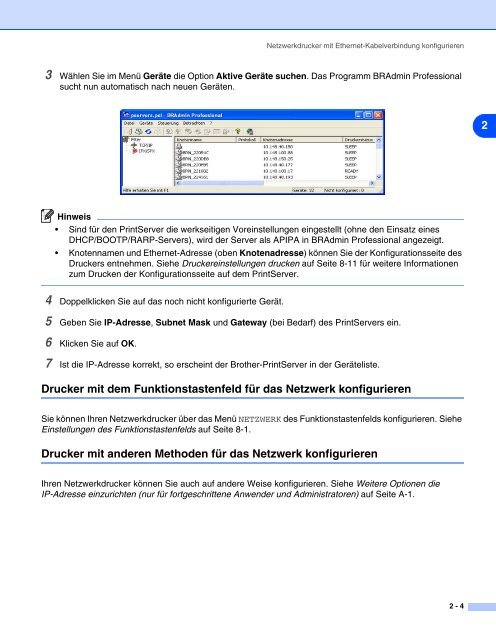1 - Brother Solutions Center
1 - Brother Solutions Center
1 - Brother Solutions Center
Erfolgreiche ePaper selbst erstellen
Machen Sie aus Ihren PDF Publikationen ein blätterbares Flipbook mit unserer einzigartigen Google optimierten e-Paper Software.
Netzwerkdrucker mit Ethernet-Kabelverbindung konfigurieren<br />
3 Wählen Sie im Menü Geräte die Option Aktive Geräte suchen. Das Programm BRAdmin Professional<br />
sucht nun automatisch nach neuen Geräten.<br />
Hinweis<br />
Sind für den PrintServer die werkseitigen Voreinstellungen eingestellt (ohne den Einsatz eines<br />
DHCP/BOOTP/RARP-Servers), wird der Server als APIPA in BRAdmin Professional angezeigt.<br />
Knotennamen und Ethernet-Adresse (oben Knotenadresse) können Sie der Konfigurationsseite des<br />
Druckers entnehmen. Siehe Druckereinstellungen drucken auf Seite 8-11 für weitere Informationen<br />
zum Drucken der Konfigurationsseite auf dem PrintServer.<br />
4 Doppelklicken Sie auf das noch nicht konfigurierte Gerät.<br />
5 Geben Sie IP-Adresse, Subnet Mask und Gateway (bei Bedarf) des PrintServers ein.<br />
6 Klicken Sie auf OK.<br />
7 Ist die IP-Adresse korrekt, so erscheint der <strong>Brother</strong>-PrintServer in der Geräteliste.<br />
Drucker mit dem Funktionstastenfeld für das Netzwerk konfigurieren<br />
Sie können Ihren Netzwerkdrucker über das Menü NETZWERK des Funktionstastenfelds konfigurieren. Siehe<br />
Einstellungen des Funktionstastenfelds auf Seite 8-1.<br />
Drucker mit anderen Methoden für das Netzwerk konfigurieren<br />
Ihren Netzwerkdrucker können Sie auch auf andere Weise konfigurieren. Siehe Weitere Optionen die<br />
IP-Adresse einzurichten (nur für fortgeschrittene Anwender und Administratoren) auf Seite A-1.<br />
2 - 4<br />
2